다양한 와이파이 공유기를 사용하면서 초기 설정한 와이파이 이름과 암호가 마음에 들지 않아 와이파이 이름 바꾸고자 하는 분들 네트워크 SSID 이름 변경하고자 하는분들을 위한 공유기 관리자 설정주소를 확인하고 접속하여 2G Wifi와 5G Wifi 와이파이 이름변경 및 암호 확인방법을 알아보도록 하겠습니다.
기본적으로 ipTime 공유기를 사용하는 분들이라면 192.168.0.1로 접속하면 공유기 설정으로 이동되지만 다른 공유기를 사용하거나 아이피타임 공유기임에도 192.168.0.1로 접속이 되지 않는다면 본 내용을 차근차근 따라해보세요
본 내용은 윈도우10 기준으로 진행되지만 윈도우8이나 윈도우7등 사용방법이 크게 다르진 않습니다.
공유기 관리자 IP주소 확인
노랗 목차
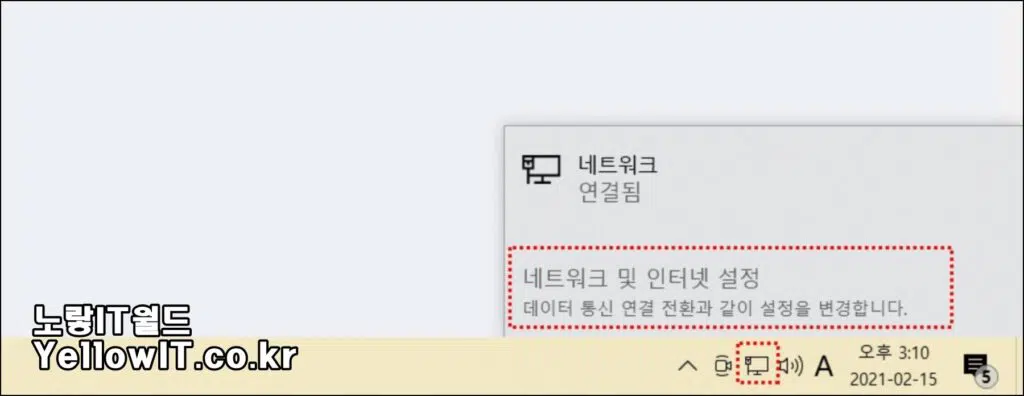
윈도우10 우측 하단 시계부근에 네트워크 아이콘을 선택합니다.
네트워크 및 인터넷 설정을 선택합니다.
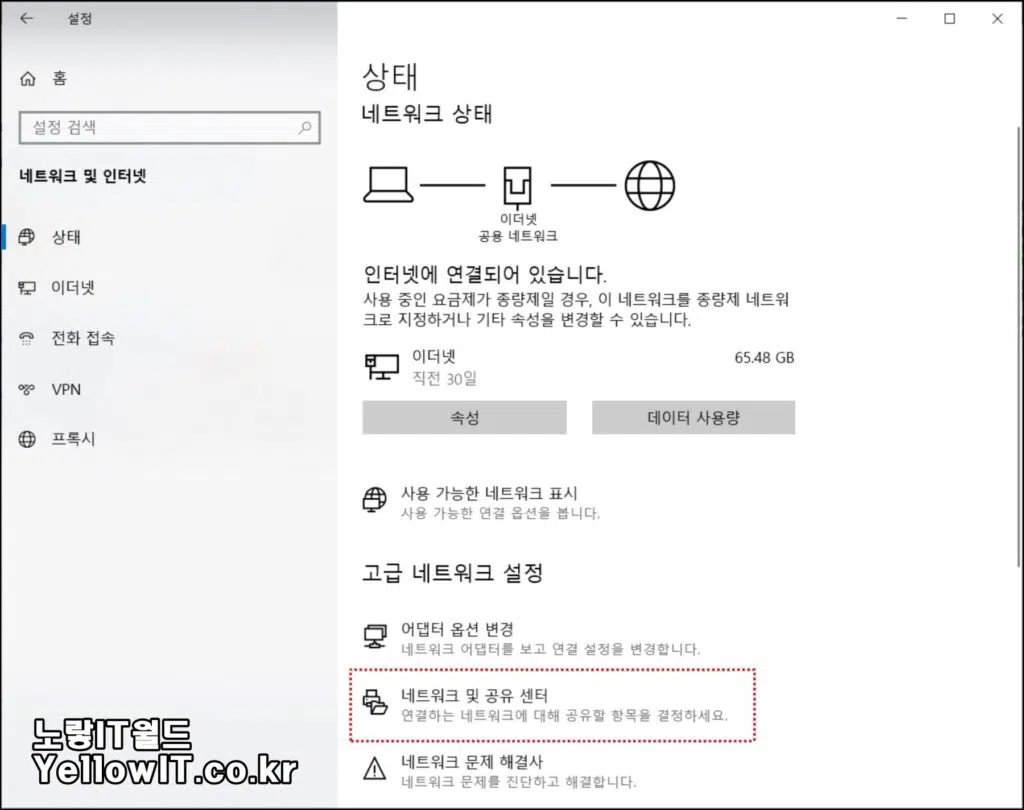
고급 네트워크 설정에서 네트워크 및 공유 센터 선택합니다.
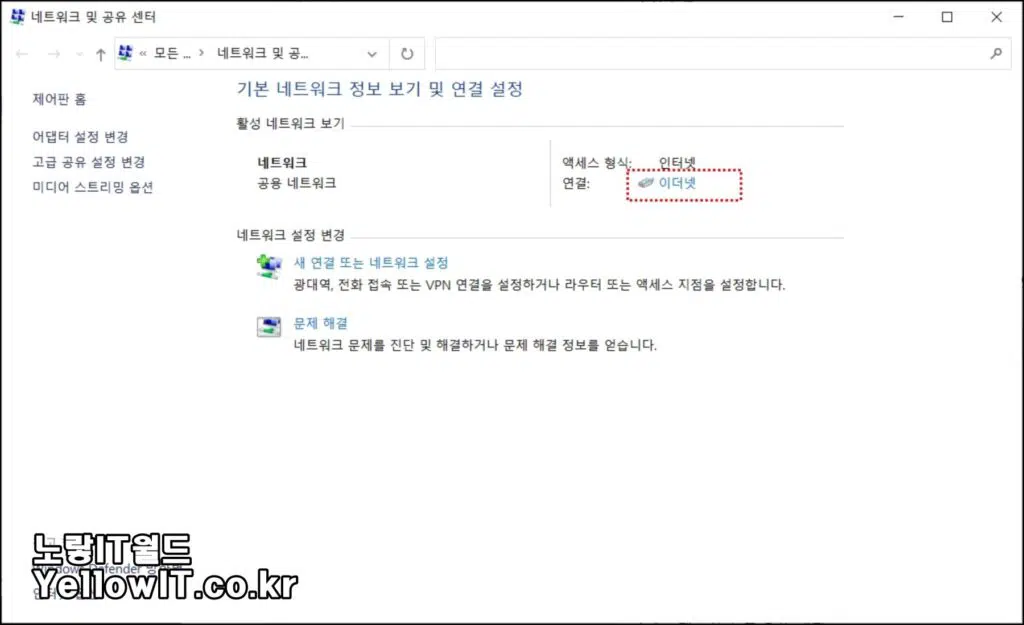
윈도우7에서 지원하던 제어판의 네트워크 및 공유센터가 실행됩니다.
연결탭에서 이더넷 선택합니다.
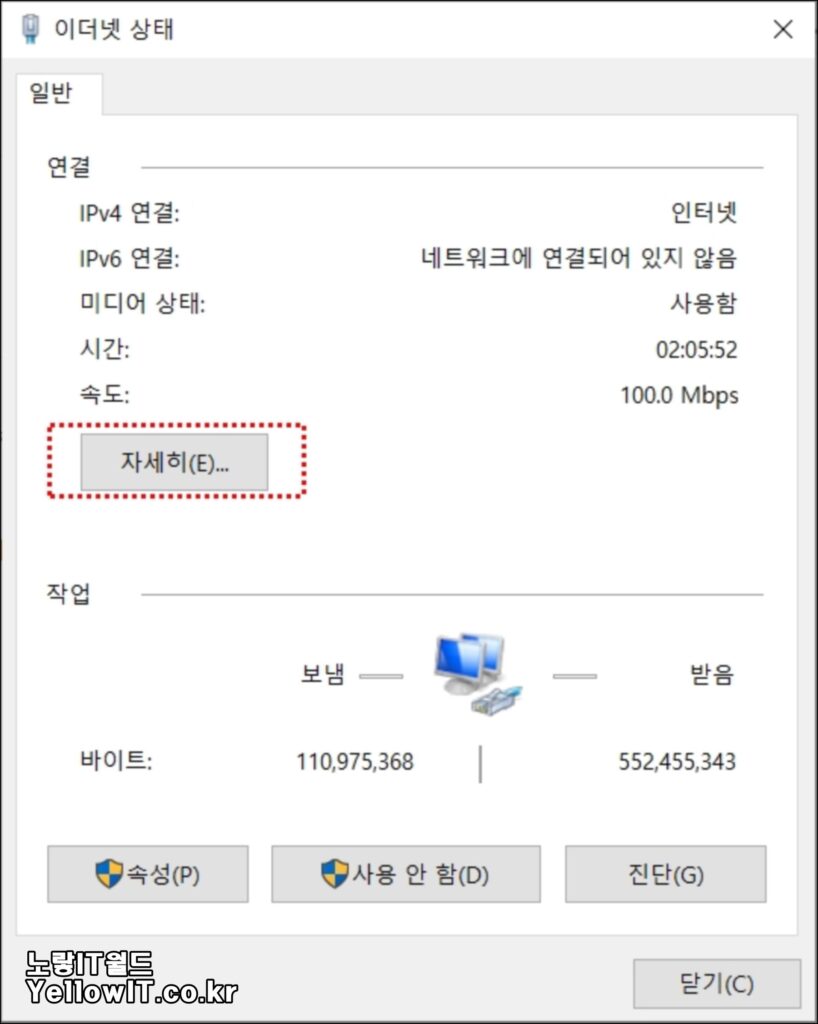
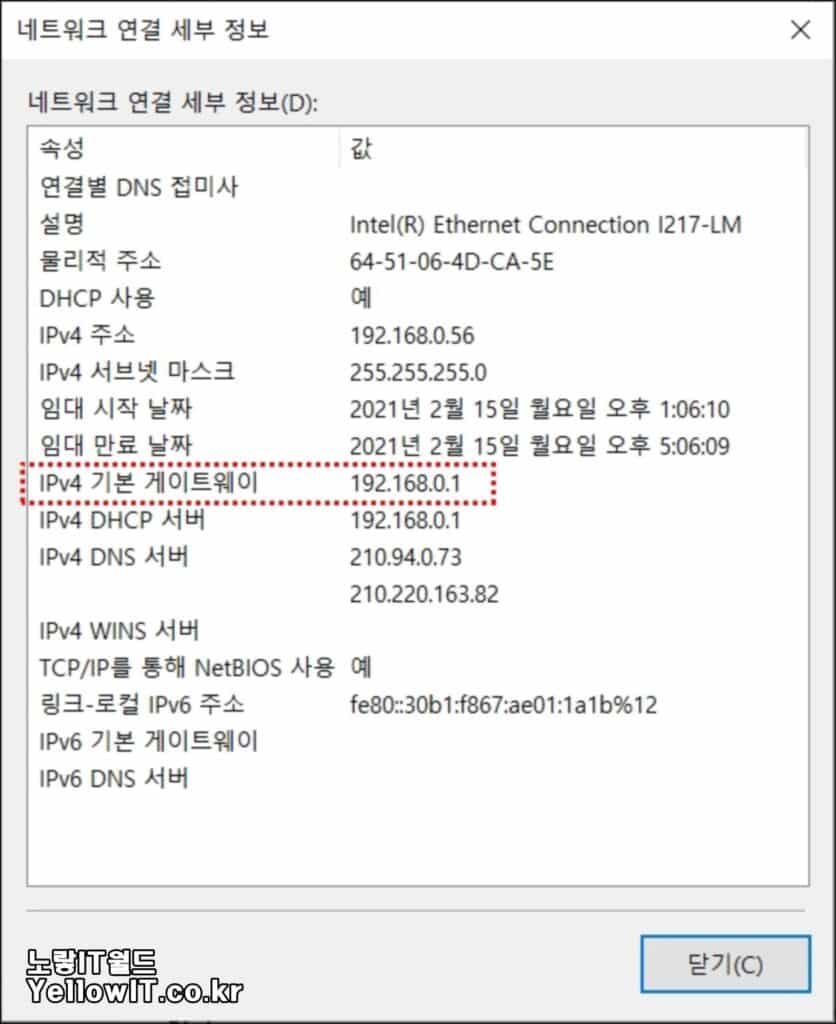
이더넷 상태에서 자세히를 선택하면 현재 네트워크의 물리적주소와 ipv4주소등을 확인할 수 있습니다.
IPv4 기본 게이트웨이의 주소를 확인합니다.
해당 주소가 자신의 공유기 관리자 설정페이지로 이동하는 주소입니다.
공유기 와이파이 이름변경 비밀번호 기본값
아이피타임 공유기의 경우 192.168.0.1 입력해 공유기 설정주소로 들어갑니다.
| 공유기 모델 | 설정페이지 주소 | 아이디 / 비밀번호 초기값 |
| IPTIME 아이피타임 | 192.168.0.1 | admin / admin 또는 없음 |
| QookHub | 172.30.1.254 | ktuser / megaap 또는 ktuer/homehub |
| HomeHub 홈허브 | 172.30.1.254:8899 | ktroot / nespot or megaap |
| LGU+ ( NAPL,CAPL) | 192.168.123.254 | admin / 10자리의 공유기 시리얼번호 |
| MyLGtv 엘지티비 | 192.168.219.1 | user / power, admin / power |
| SKtelesys | 192.168.15.1:62207 | root / skb_ipdcp |
| SK(DVW-2000N) | 192.168.25.1 | admin / admin 또는 admin/skb_wifi |
| SKtv(MW-2010R) | 192.168.20.1 | admin / skbiptv, root / 1234 or admin |
| Anygate 애니게이트 | 192.168.10.1 | 사용자 설정 |
| Buffalo 버팔로 | 192.168.11.1 | root / 공백 |
| Unicorn 유니콘 | 192.168.123.254 | admin / admin |
| LG axler | 192.168.10.1 | 사용자 설정 |
| D-link 디링크 | 192.168.0.1 | admin / 공백 |
| Samsung 삼성 공유기 | 192.168.123.254 192.168.0.1 | admin / 공백 |
| Zio 지오 | 192.168.10.1 | 사용자 설정 |
| Wavecast 웨이브캐스트 | 192.168.200.254 192.168.25.1 | admin / admin & skb_iptv & skb_wifi |
| Linksys | 192.168.1.1 | admin / 1234 공백 / admin |
| Belkin 벨킨 | 192.168.2.1 | 사용자 설정 |
| Netgear 넷기어 | 192.168.0.1 | admin / password, admin / 1234 |
| Netop 네탑 | 192.168.0.1 | admin / admin |
| Neple | 192.168.10.1 | admin |
| Levelone 레벨온 | 192.168.123.254 | 사용자 설정 |
| NETWEEN 네트윈 | 192.168.1.1 | admin / admin |
| NEXT 넥스트 | 192.168.100.1 192.168.0.1 | 사용자 설정 |
| Imation 이메션 | 192.168.10.1 | 사용자 설정 |
| ASUS 아수스 | 192.168.10.1 | 사용자 설정 |
| SMC | 192.168.2.1 | smcadmin |
| Xiaomi Mi 샤오미 공유기 | 192.168.31.1 | 사용자 설정 |
| TP-LINK | 192.168.1.1 | 사용자 설정 |
| netis | 192.168.1.1 | 사용자 설정 |
저와 주소가 다른분들은 해당 주소로 접속합니다.
와이파이 공유기 네트워크 이름 및 비밀번호 변경
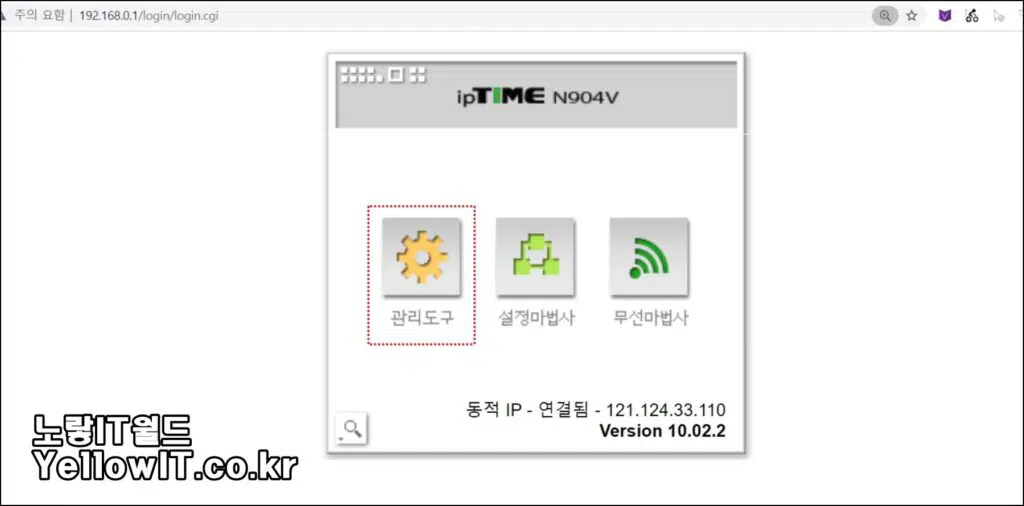
- 관리도구
- 설정마법사
- 무선마법사
관리도구를 선택해 아이피타임 공유기 설정으로 들어가며 로그인이 필요한 경우 기본 설정값은 admin 입니다.
참고 : 아이피타임 로그인 비밀번호 기억나지 않는 경우
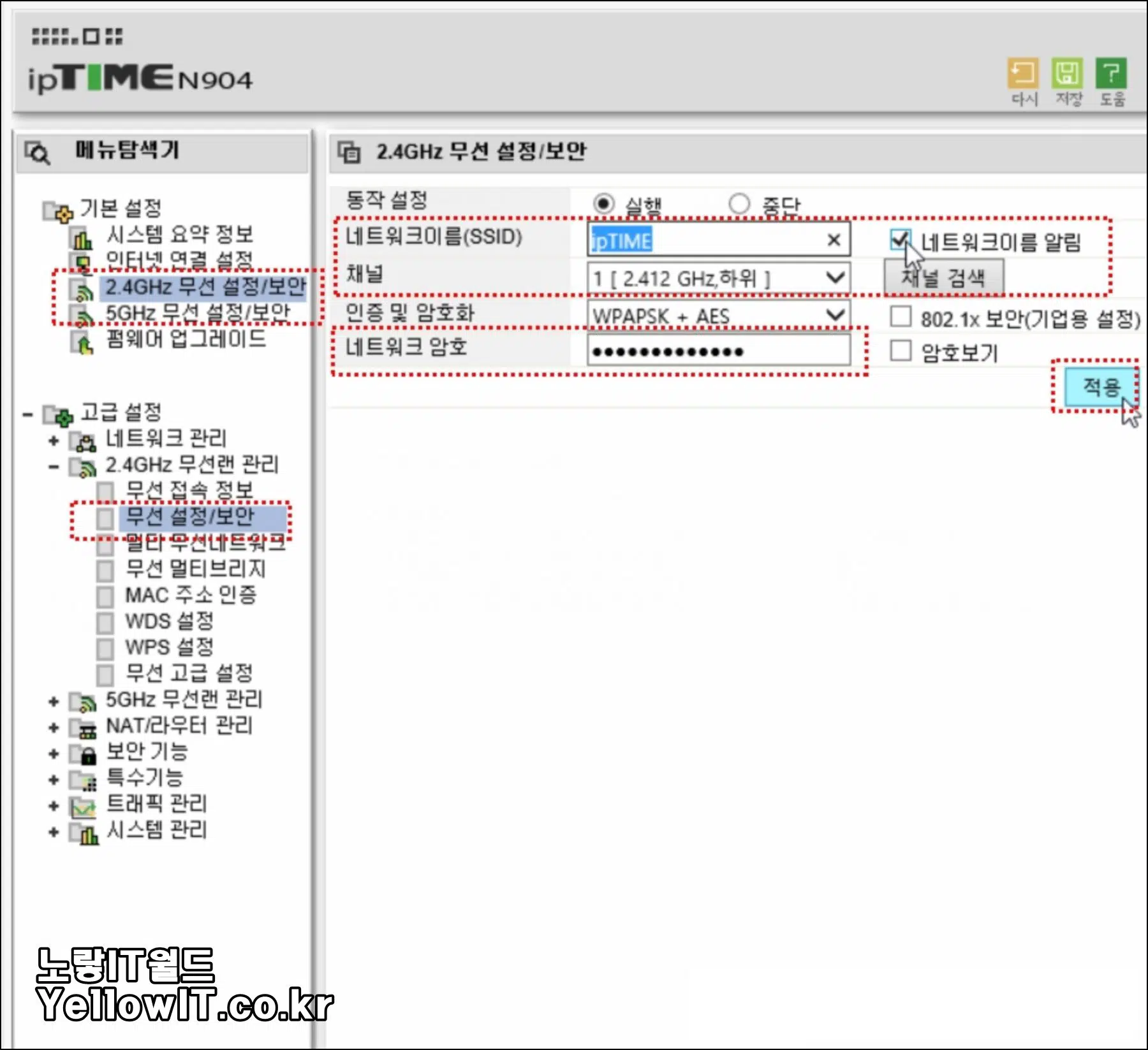
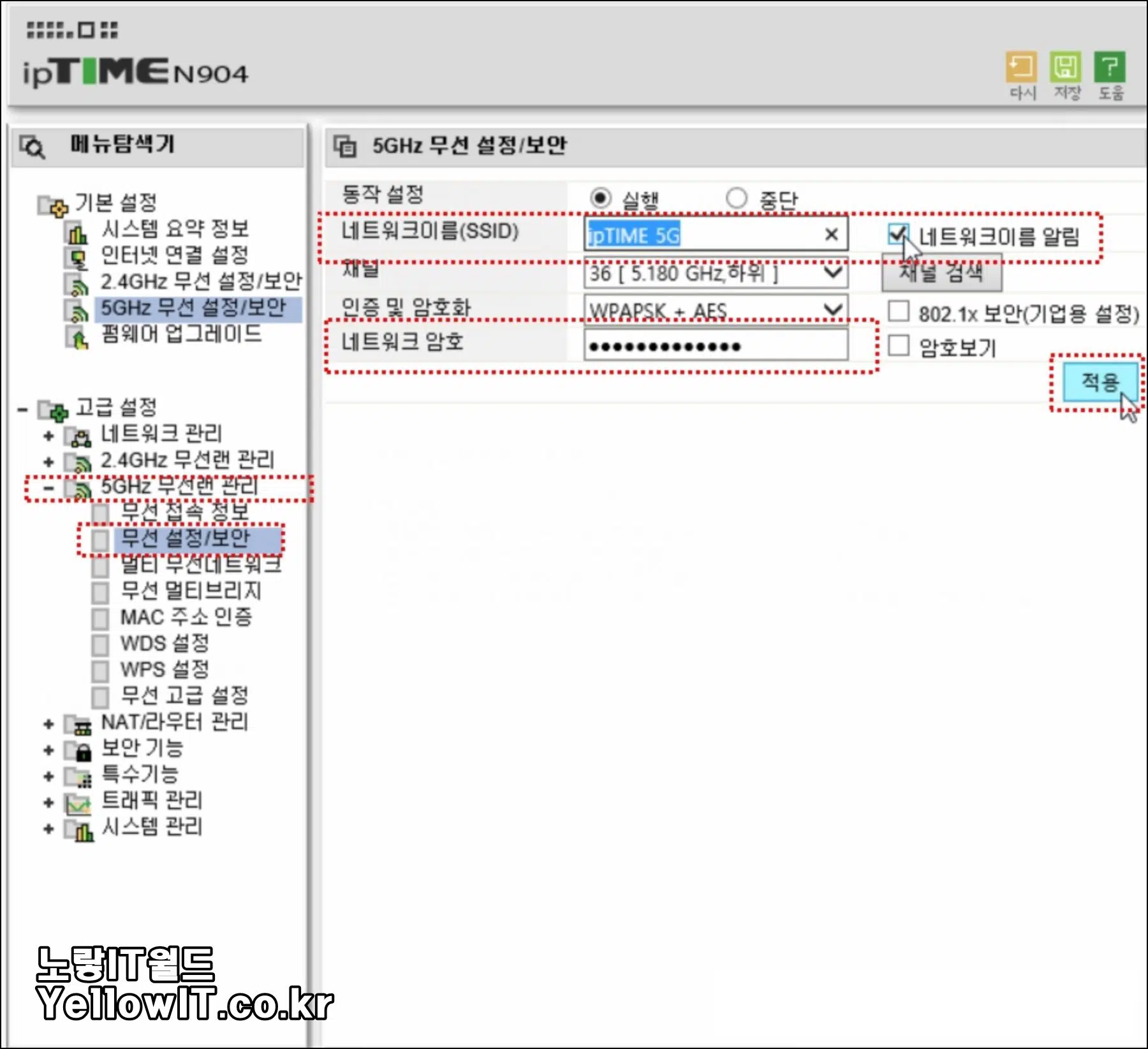
메뉴탑새기를 통해 2.4Ghz와 5Ghz 와이파이 네트워크 이름 (SSID)의 이름을 확인할 수 있습니다.
참고 : 아이피타임 공유기 와이파이 설정 참고 : 노트북 와이파이 암호 분실 로그인 비밀번호 확인 참고 : 공유기 와이파이 암호 분실 비밀번호 찾기 3가지
여기서 본인이 원하는 와이파이 이름 바꾸기가 가능합니다.
그 외 기존에 설정된 와이파이 비밀번호를 변경하거나 기존에 등록한 암호가 기억나지 않아 분실한 경우 암호보기를 체크하면 가려진 비밀번호를 확인할 수 있습니다.
윈도우11 공유기 네트워크 이름 변경방법 – SSID 프로필
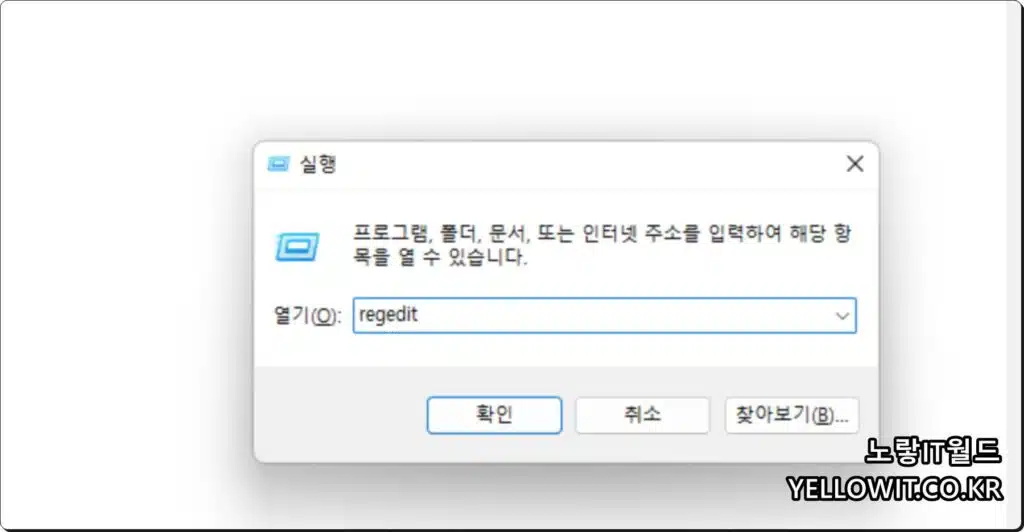
윈도우 내에서 네트워크 이름을 변경하는 방법으로 실행창에서 레지스트리 편집기를 실행합니다.
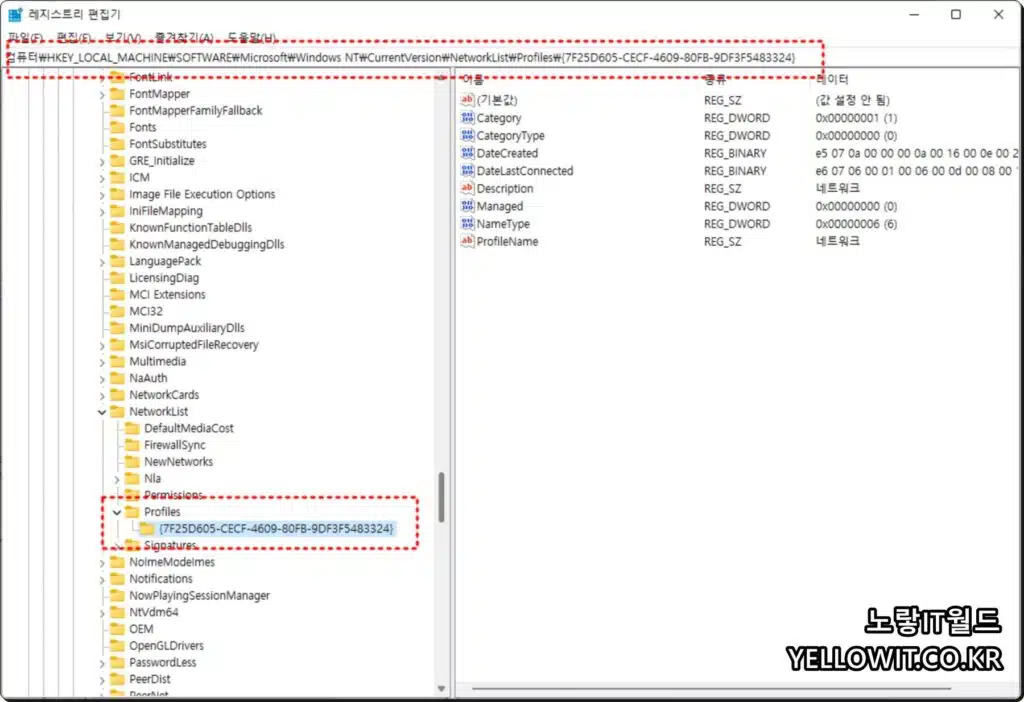
레지스트리 편집기에서 아래 경로로 이동 하면 프로필에서 프로필 이름을 통해 현재 네트워크 이름 “GUID (Global Unique Identifier) 번호를 확인할 수 있습니다.
HKEY_LOCAL_MACHINE\SOFTWARE\Microsoft\Windows NT\CurrentVersion\NetworkList\Profiles
ProfileName에서 현재 설정값이 기본값 네트워크라는 이름으로 되어 있습니다.
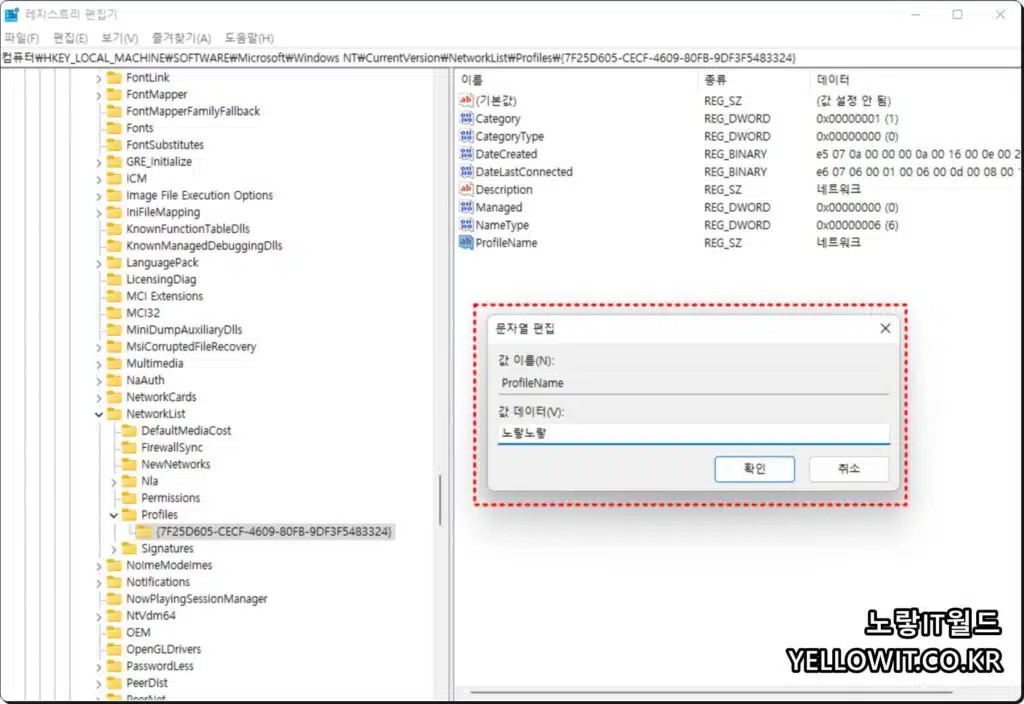
더블클릭 후 값 데이터에 네트워크 이름을 변경해줍니다.
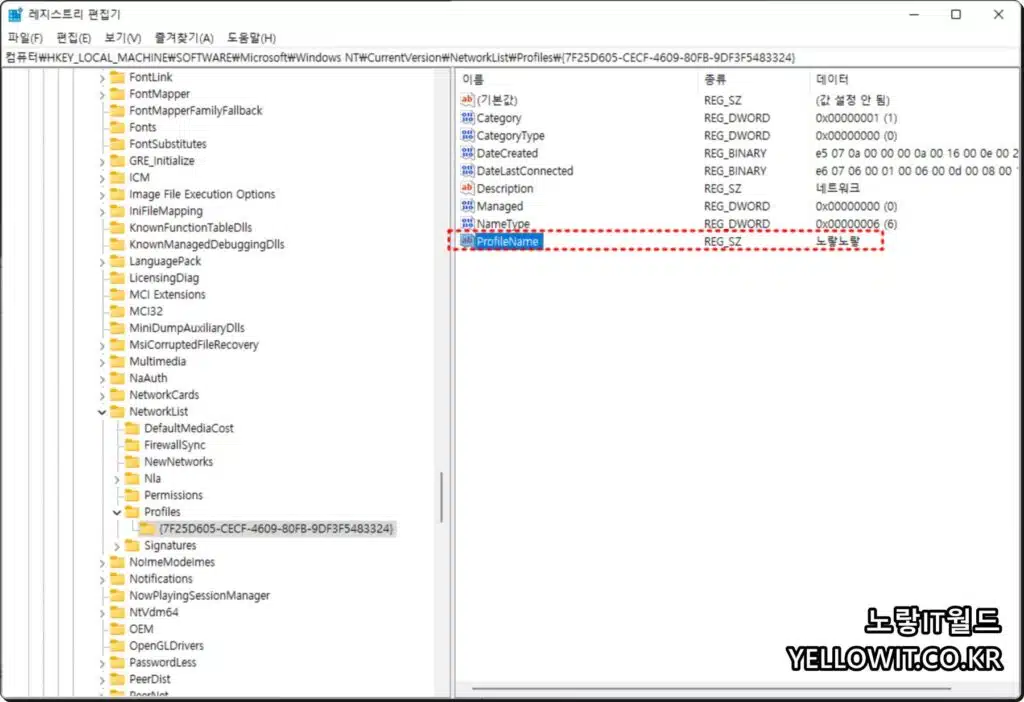
네트워크 인터넷이름을 노랗노랗이라는 이름으로 변경하면 바로 네트워크 이름 SSID 프로필을 확인할 수 있습니다.
네트워크 인터넷 이름확인
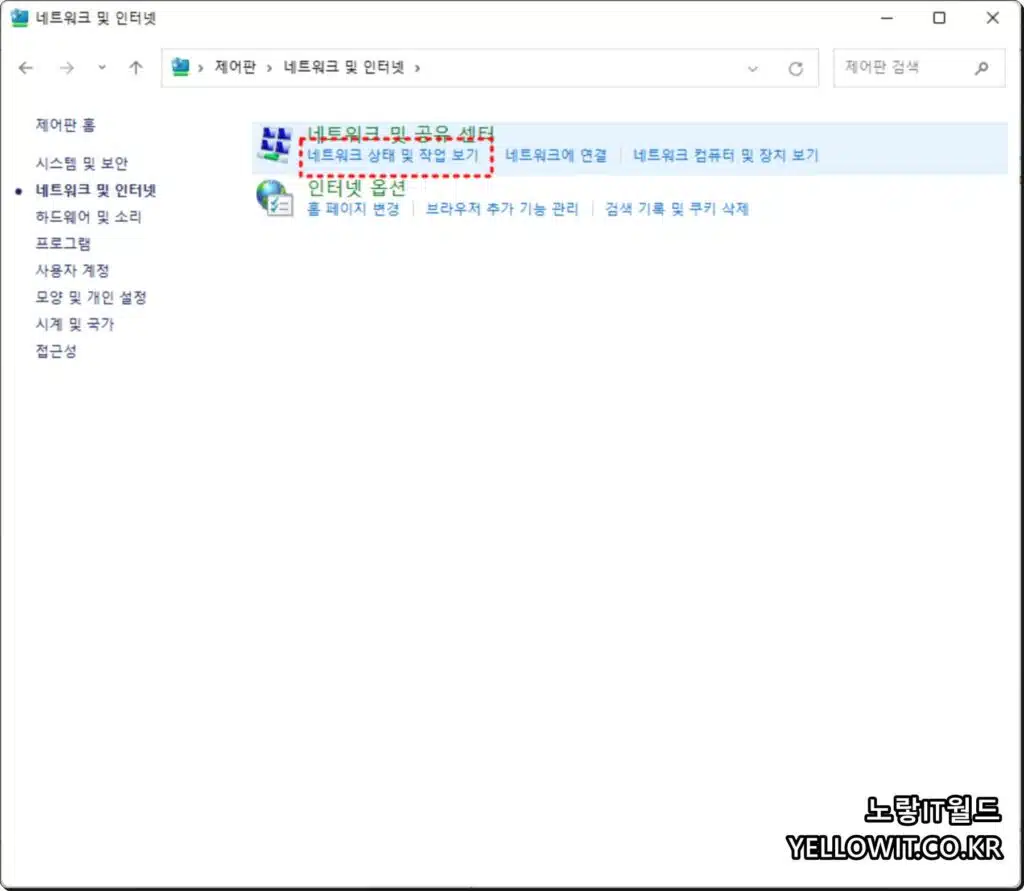
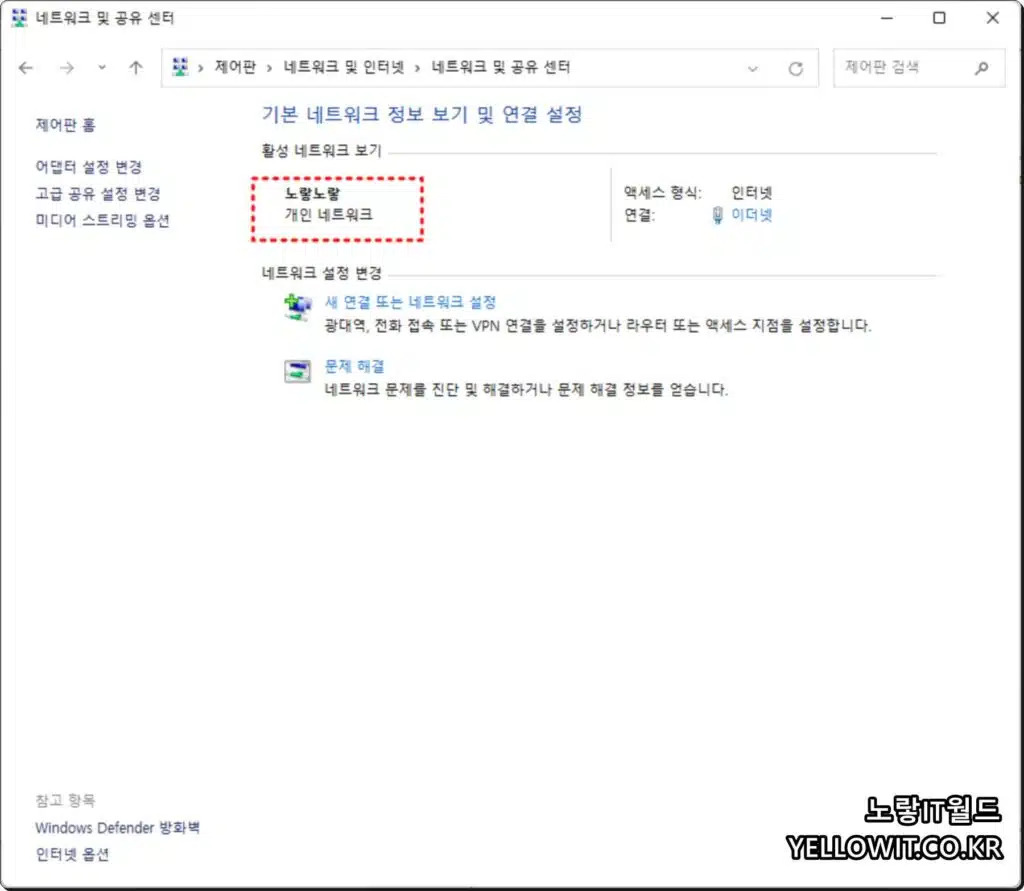
윈도우 제어판 -> 네트워크 및 인터넷 -> 네트워크 및 공유센터 -> 네트워크 상태 및 작업보기를 선택합니다.
그럼 활성 네트워크 이름이 노랗노랗로 SSID 프로필이 변경된것을 볼 수 있습니다.
